Reklaam
Mõnikord ei soovi te kohe meilisõnumit saata. Võib-olla on käes keset ööd või sisaldab teie e-post ajatundlikku teavet. Selle asemel soovite ajastada e-kirja, nii et see saadetakse hiljem kindlaksmääratud ajal.
Näitame teile, kuidas ajastada e-posti Gmailis nii, et saaksite selle edastamisega viivitada ja saata selle hiljem automaatselt teie valitud ajal.
Miks planeerida e-kirju?
Võimalus e-kirju ajastada on asi, millest paljud Gmaili kasutajad eriti nutisid teised e-posti kliendid võiksid e-kirju ajastada. Lõpuks rahuldas Google need taotlused 2019. aastal, kui ta lisas Gmailis võimaluse e-kirja ajastada.
Saate määrata e-kirjade saatmise kindlal päeval kindlal kellaajal ja siis käsitletakse päringut automaatselt, sõltumata sellest, kas teil on Gmail avatud.

E-kirjade ajastamise võimalus on kasulik mitmel põhjusel. Näiteks kui kirjutate ettevõtte e-posti aadressi nädalavahetusel või keset ööd, ei pruugi te soovida seda kohe saata tööhirmus ilmumise kartuse korral. Selle asemel saate ajastada selle e-posti esmaspäeva hommikuks, nii et see ilmub kellelegi tööle jõudes postkasti ülaossa.
Teise võimalusena on teie adressaat mõnes teises ajavööndis. Selle asemel, et päevasel ajal meilisõnumeid saata, kui adressaat magab, saate e-kirja saabumise ajastada postkasti, kui nad ärkavad, et näha märguannet - kasulik neile inimestele, kellega olete hõivatud postkastid.
Või sisaldab teie e-post tundlikku teavet, mida te ei saa kirja kirjutamise ajal saata. Selle Gmaili funktsiooni abil saate oma e-posti masina kirjutada ja tööle minna, viivitada selle saatmist ajastusriistaga ja lasta see automaatselt välja, kui see sobib.
Kuidas ajastada e-posti Gmailis
Gmailis saab korraga ajastada kuni 100 e-posti. Samuti võite ajastada e-kirju kuni 49 aastat ette, kui olete mega korraldatud.
Töölaud

- Klõpsake nuppu Koostage ja looge oma e-post - saaja (te), teema ja sõnumi täitmine nagu tavaliselt.
- Järgmine Saada klõpsake nuppu rippmenüü nool.
- Klõpsake nuppu Ajakava saatmine.
- Valige üks eelseadetest, nt Homme hommikul, e-kirja ajastamiseks. Teise võimalusena klõpsake nuppu Valige kuupäev ja kellaaeg määratleda oma.
- Klõpsake nuppu Ajakava saatmine (kui määrasite oma kuupäeva ja kellaaja.)
Mobiil või tahvelarvuti (Android ja iOS)
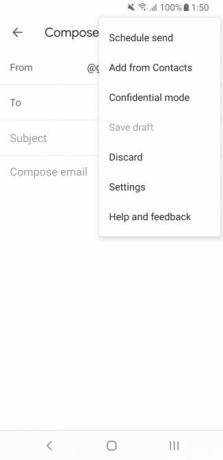
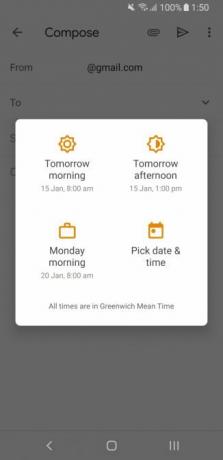
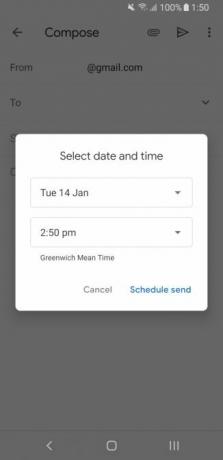
Androidi ja iOS-i mobiiltelefoni või tahvelarvuti juhised on samad, mis ülalpool, välja arvatud teine samm, kus peate puudutama Veel (kolm punkti) paremas ülanurgas.
Kuidas vaadata või muuta ajastatud e-kirju Gmailis
Kui olete e-kirja kavandanud, Kavas kausta hakatakse vaatama. Siin saate kontrollida, millised meilid olete plaaninud, ja neid redigeerida.
Töölaud
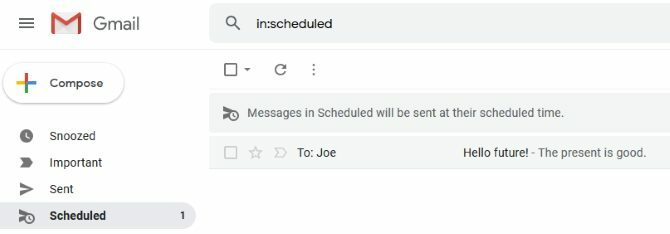
- Klõpsake nuppu Kavas vasakul paanil olev kaust.
- Klõpsake meiliaadressil, mida soovite muuta.
- Klõpsake e-posti teksti kohal Tühista saatmine.
- Vajadusel tehke meilisõnumis muudatused.
- Järgmine Saada klõpsake nuppu rippmenüü nool.
- Klõpsake nuppu Ajakava saatmine.
- Valige uus kuupäev ja kellaaeg.
Mobiil või tahvelarvuti (Android ja iOS)
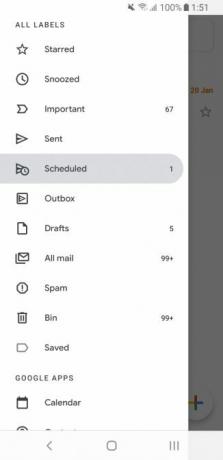
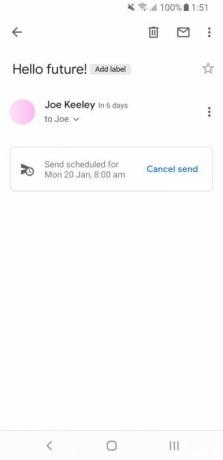
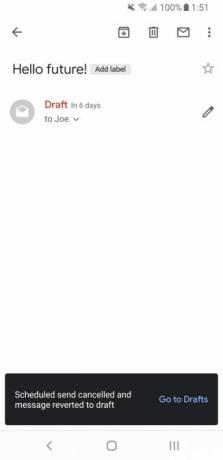
- Koputage Menüü (kolm horisontaalset joont.)
- Koputage Kavas.
- Puudutage meiliaadressi, mida soovite muuta.
- Koputage Tühista saatmine.
- Koputage ikooni pliiatsiikoon meiliaadressi muutmiseks ja vajadusel muudatuste tegemiseks.
- Koputage Veel (kolm punkti) paremas ülanurgas.
- Koputage Ajakava saatmine.
- Valige uus kuupäev ja kellaaeg.
Kuidas tühistada plaanitud e-kirju Gmailis
Planeeritud e-posti tühistamine on lihtne. Ärge unustage seda teha enne kavandatud aega! Planeeritud e-kirja tühistamisel läheb see teie saidile Mustand kausta.
Töölaud
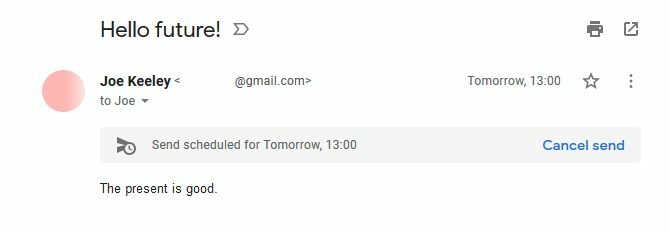
- Klõpsake nuppu Kavas vasakul paanil olev kaust.
- Klõpsake meiliaadressi, mille soovite kustutada.
- Klõpsake e-posti teksti kohal Tühista saatmine.
Mobiil või tahvelarvuti (Android ja iOS)
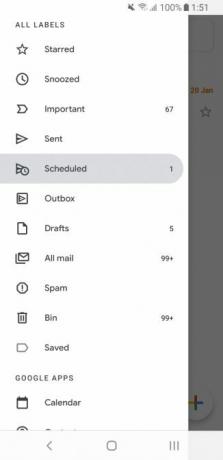
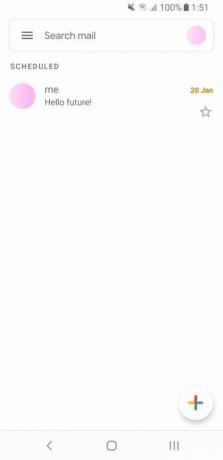
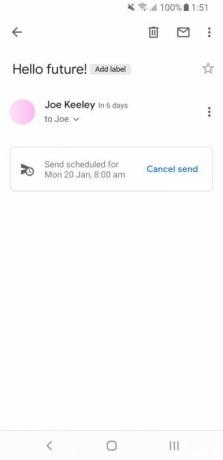
- Koputage Menüü (kolm horisontaalset joont.)
- Koputage Kavas.
- Puudutage meiliaadressi, mille soovite kustutada.
- Koputage Tühista saatmine.
Kasutage Gmailis e-posti ajastamiseks kolmanda osapoole tööriista
Kuna Gmailis ei olnud meilide ajastamise võimalus aastaid saadaval, võtsid teised endale tööriistade loomise, mis võimaldaks kasutajatel seda teha.
Mõni ettevõttele suunatud tööriist, näiteks Võtke ühendust ahviga pakuvad seda, kuid need on tasulised lahendused. Kui arvate, et meilide ajastamine pole Gmaili jaoks midagi uut, siis tõenäoliselt sellepärast, et töötate ettevõttes, mis kasutab midagi sellist.
Lihtsad brauseri pistikprogrammid meeldivad Ajakava e-post ka olemas. See konkreetne ei paku midagi muud kui see, mille Gmail välja teeb, seega pole mõtet seda kasutada.
Kasutage Boomerangi, et ajastada Gmailis e-posti
Midagi võiksite kasutada Bumerang. See on brauseri pistikprogramm. Sellel on ka Androidi ja iOS-i jaoks mõeldud mobiilirakendus, kuid pidage meeles, et see on täiesti erinev e-posti klient ja see ei lisa teie Gmaili rakendusele midagi (kuigi see toetab Gmaili kontosid).
Bumerang on saadaval tasuta ja igakuise hinnaga - 4,99 dollarit isiklikule, 14,99 dollarit profile ja 49,99 dollarit lisatasule.
Tasuta saate ajastada 10 e-kirja kuus. Kui maksate, on see piiramatu. Funktsioonide täielik jaotus on lehel Bumerangi hinnakujundusleht.
Boomerangi abil saate e-kirju ajastada, kuid tasuta versioon võimaldab teil ka meeldetuletusi seada, kui te seda ei tee saate vastuse, jälgige, kas teie e-posti linkidel on klõpsamist tehtud, peatage oma postkasti meelerahu ja rohkem. See kõik integreerub Gmaili töölaua liidesesse, mis on suurepärane.
Kui vajate neid lisafunktsioone, on Boomerang hea valik, eriti kui saate proovida tasuta liikmelisusega. Kui vajate vaid e-kirjade ajastamise võimalust, pidage kinni Gmaili vaikefunktsioonist.
Lisateave Gmaili kohta
Nüüd teate, kuidas Gmailis e-kirju ajastada ja hiljem neid saata, sõltumata sellest, kas kasutate laua- või mobiiltelefoni.
Miks ei võiks see turvavöö all veelgi rohkem teada saada sellest, mida Gmail pakub? Tutvu meiega Gmaili algajate juhend lisateabe saamiseks Gmaili algajate juhendVõimalik, et teil on juba Gmaili konto. Või mõtlete ühele registreerumisele. Selles juhendis on kõik, mida vajate selle läikiva Gmaili konto maksimaalseks kasutamiseks. Loe rohkem .
Joe sündis klaviatuuri käes ja hakkas kohe tehnoloogiast kirjutama. Nüüd on ta täiskohaga vabakutseline kirjanik. Küsi minult Loomilt.

